
Является первым шагом в разработке конечного продукта. Сначала генерируется общая идея, которая должна быть выражена в готовой анимации. Как правило, составляется несколько базовых концепций, после чего выбирается наиболее подходящая. Выбранная идея подробно расписывается автором. Здесь необходимо детально описать общий сюжет, характер персонажей (если их несколько), а также их действия.
Разработка персонажей
В задачу иллюстратора входит создание визуальной модели каждого описанного в сценарии объекта. Исходя из описаний характеров и действий персонажей на бумаге, концепт артист (так еще называют художника) прорисовывает их так, как они будут отображаться на экране.
Раскадровка
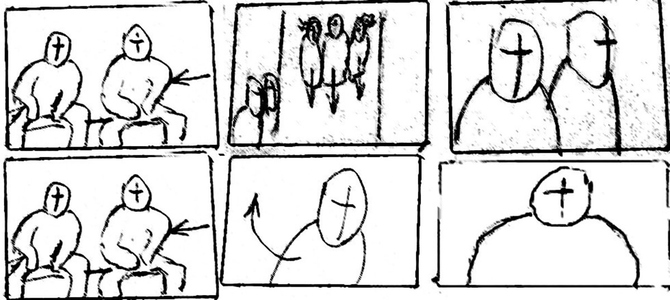
Создай AI анимацию за 30 секунд БЕСПЛАТНО
Под данным термином скрывается отрисовка ключевых кадров в статической форме. Хоть она и не входит в список обязательных этапов, тем не менее обеспечивает ясность и последовательность процесса создания анимации. Формирует общее представление видимости результата. Имеет особенно большое значение при создании продолжительной анимации.
Аниматик
Дает возможность предварительно оценить, как будет выглядеть готовый продукт. Это уже не раскадровка, но еще и не анимация. Это некое слайд шоу главных сцен в хронологическом порядке. Как правило, кадры остаются на экране столько времени, сколько будет происходить анимированная сцена в финальной версии.
Готовый мультфильм
Когда сценарий написан, персонажи прорисованы, а результаты раскадровки и аниматики устраивают творческую группу, на основе последней создается итоговая анимация. Она представляет собой последовательное изменение картинок, благодаря чему создается видимость движения нарисованных объектов на экране.

Чем чаще изображения сменяют друг друга, тем более реалистично выглядит ролик. В то же время, большое количество кадров в секунду увеличивает размер готового файла на жестком диске компьютера.
В большинстве случаев кадры сменяются 12-30 раз на протяжении секунды. Иными словами, на самом деле человек видит не движущиеся объекты, а 12-30 картинок, которые успевают быстро сменить друг друга незаметно для глаза. Для большего количества кадров характеры:
Что такое Shazam, и зачем его используют
Сравнительно небольшое количество кадров чаще всего используется в сети, а также для каких-то инструкций, где упор делается на информационную составляющую. Что касается, например, телевидения, то здесь стандартом является использование 24-30 в секунду для достижения максимального качества получаемого контента.
Программы для создания анимации
Animate от Adobe
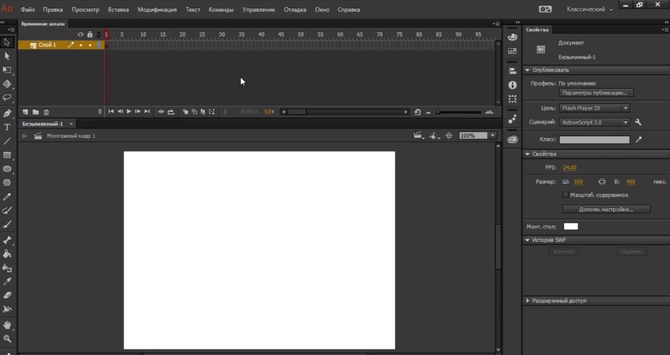
Анимация в PowerPoint за 3 минуты / MityaChannel
Как создать анимационный фильм
Создать свой анимационный фильм сегодня – не проблема, если у вас есть компьютер, интернет или подходящая программа. Многие действия, которые раньше выполняли специально обученные люди, сделает за вас программа, вам остается лишь придумать сюжет и воплотить его в жизнь.

Статьи по теме:
- Как создать анимационный фильм
- Как делают мультфильмы
- Как создать анимацию и программы для анимации
Вам понадобится
- — Компьютер;
- — программа для создания анимации, например, Adobe Flash.
Инструкция
Установите на своем компьютере программу Adobe Flash или любую другую программу, позволяющую работать с анимацией. Далее описаны действия именно в этой программе, поскольку она наиболее распространена и популярна.
Перед тем как начать рисовать героя мультфильма, выберите инструмент. Если вы знакомы с такими инструментами, как перо, линия, окружность, заливка, многоугольники, то наверняка сможете нарисовать качественный рисунок, если же нет, используйте для начала самое простое: карандаш и кисть.
С помощью карандаша нарисуйте отдельные линии, толщину при этом выбирайте в свойствах. Кисть используйте для широких линий цвета заливки. Нарисуйте первый кадр мультфильма, например, рожицу.
Начните создание второго кадра. Для этого вы можете создать чистый кадр, нажав клавишу F7, и нарисовать рисунок заново. Либо сделайте копию предыдущего кадра, нажав клавишу F6, и внесите в нее изменения. Все кадры вы можете видеть на шкале времени вверху экрана.
Чтобы видеть содержимое предыдущего кадра во время рисования, включите функцию онионов, эта кнопка расположена под шкалой времени (на ней нарисованы два квадратика). Регулируя рамки бегунка на шкале времени, настройте количество просвечивающих кадров.
Нарисуйте несколько кадров мультфильма. Если вам нужно разместить фоновый рисунок, других персонажей, звук, передний план, используйте слои. Создать новый слой можно кнопкой в левом верхнем углу, сами слои отображаются там же.
Чтобы посмотреть ваш мультик, нажмите клавишу Enter, и в рабочей области ваш мультик «оживет», а бегунок будет передвигаться по шкале времени. Остановить воспроизведение можно повторным нажатием клавиши Enter.
Сохраните мультик, нажав меню «Файл» — «Экспорт» — «Экспорт муви». Придумайте название, выберите формат и сохраните свой мультик на диск компьютера.
Связанная статья
Алексей Комашко: биография, творчество, карьера, личная жизнь
- Нарисовать мультфильм онлайн
Совет полезен?
Статьи по теме:
- Как создать мультфильм
- Как создать собственный мультфильм
- Как создавать мультфильмы на компьютере
Добавить комментарий к статье
Похожие советы
- Как сделать флэш-мультфильм
- Как научиться делать мультики
- Как снять мультфильм
- Как создать двухмерную анимацию
- Как сделать мультфильм
- Как научиться рисовать мультфильмы
- Как нарисовать мультик на бумаге
- Как создать свой мультик
- Как создать флэш-мультфильм
- Как нарисовать мультик во flash
- Как самому сделать анимацию
- Как сделать самому flash мультик
- Как делать мультфильмы на компьютере
- Как снять свой мультфильм
- Как создавать flash-мультфильмы
- Какую программу выбрать для изготовления 2D мультфильма
- Как создать свой мультфильм
- Какие программы подходят для создания мультфильмов
- Как делать флэш-мультики
- Как нарисовать мультфильм
- Как сделать мультфильм из фото
- Как снять кукольный мультфильм
- Как научиться делать анимацию
- Как рисовать анимацию
Новые советы от КакПросто
Рекомендованная статья
Почему хотят запретить фильм «Матильда»
Историческая картина именитого режиссера Алексея Учителя смогла наделать много шума еще задолго до выхода на.
Источник: www.kakprosto.ru
О создании UI-анимаций в играх и почему они так важны

Привет! Я старший UI-дизайнер Pixonic, Алексей Морев. И в этой статье речь пойдет UI-анимациях, которые каждый из нас может увидеть в играх.
Игровой интерфейс — это совокупность элементов, которые помогают пользователю взаимодействовать и управлять игрой: кнопки, иконки, прогресс-бары, подложки, карточки, всплывающие окна. Для того, чтобы с элементами интерфейса было проще взаимодействовать, их анимируют.
Я расскажу, как создаются такие анимации, в каких программах их делают, какие этапы разработки анимаций существуют и зачем они вообще нужны.
Прежде всего, давайте определимся, что такое анимация и какие ее виды существуют.
Если упрощенно, анимация — это последовательность кадров, которая «оживляет» изображение. Она делится на полную (full animation) и упрощенную (limited animation). Примером полной анимации является любой полнометражный анимационный фильм: диснеевские «Аладдин», «Книга джунглей», «Русалочка» и пр. Примеры упрощенной анимации — большинство мультсериалов, таких как «Рик и Морти», «Гравити Фолз», «Крайний космос» и пр.
В случае полной анимации рисуется 24-25 кадров на одну секунду хронометража и анимируются мелкие детали персонажа, окружения и пр. В упрощенной анимации число кадров в секунду меньше, а какие-то незначительные элементы персонажей и окружения могут и вовсе не анимироваться и оставаться статичными. Стоит отметить, что эти принципы должны соблюдаться в создании любых анимаций, будьто интерфейс или мультфильм.
Полная и упрощенная анимация на примере мультфильма «Симпсоны»
Как можно заметить, в полнометражной версии заставки анимации более плавные и детализированные, в то время как в короткометражном опенинге видно, как уменьшено количество кадров и не анимируются детали персонажей.
Что такое анимация, разобрались. Теперь логично перейти к следующим вопросам: какой тип анимации использовать в UI? И нужна ли она вообще?
Сперва отвечу на второй. Нужна ли нам анимация? Вроде бы все понятно: окно открылось, приз получен, кнопка нажалась. Не так уж и важно при этом использовать какую-либо анимацию, верно?
Не совсем так. Благодаря анимации можно не только разнообразить визуальную составляющую игры, но и помочь пользователю понять, что происходит на экране, куда нужно нажимать и какое действие выполнить. Это одна из основных причин использования UI-анимации в играх: чтобы привлечь внимание игрока к элементам, наиболее важным в данный момент.
Вторая причина — способность анимации показать общую динамику и стиль игры. UI-анимация должна соответствовать динамике игры. Это способствует еще большему погружению. Если в динамичной игре использовать слишком медленные анимации, это будет раздражать игроков, что скажется на общем восприятии игрового процесса.
Что касается типа используемой анимации, это зависит только от ваших ресурсов и возможностей. Если вы и ваша команда можете позволить себе реализацию полной анимации, а визуальный стиль игры это позволяет, то лучше так и сделать: выйдет в разы сочнее и красивее. В остальных случаях лучше использовать упрощенную анимацию.
Давайте на примерах одного и того же попапа посмотрим, как он выглядит с полной, упрощенной и минимальной анимацией.
Полная анимация
Упрощенная анимация
Минимальная анимация
Кто создает UI-анимацию и как устроен процесс разработки
Обычно в разработке анимации участвует три человека:
- дизайнер или художник создает анимационный референс;
- технический дизайнер переносит этот референс на движок игры;
- программисты делают так, чтобы анимация появлялась в нужный момент в соответствии с определенным триггером.
Создание анимации можно условно разделить на три этапа: продумывание, создание референса и реализация.
Первый этап: идея
Для того, чтобы органично вписать анимацию в происходящее на экране, нужно определить, что нужно анимировать, а также что будет происходить до и после анимации.
Давайте поэтапно разберем процесс создания анимации на примере анимации попапа, которая показана выше.
В начале работы проведем ресерч игр по схожей тематике и стилистике, затем выберем наиболее удачные и интересные варианты, которые будем использовать в качестве референсов. Таким образом мы экономим время, не изобретая с нуля велосипед, а отталкиваясь от того, что уже было сделано до нас. Затем подробно описываем, что должно происходить с объектом анимации. Делается это в первую очередь для себя, чтобы ничего важного не забыть, а также для дальнейшего написания документации.
В качестве примера возьмем следующий попап и разберем на нем всю последовательность создания анимации.
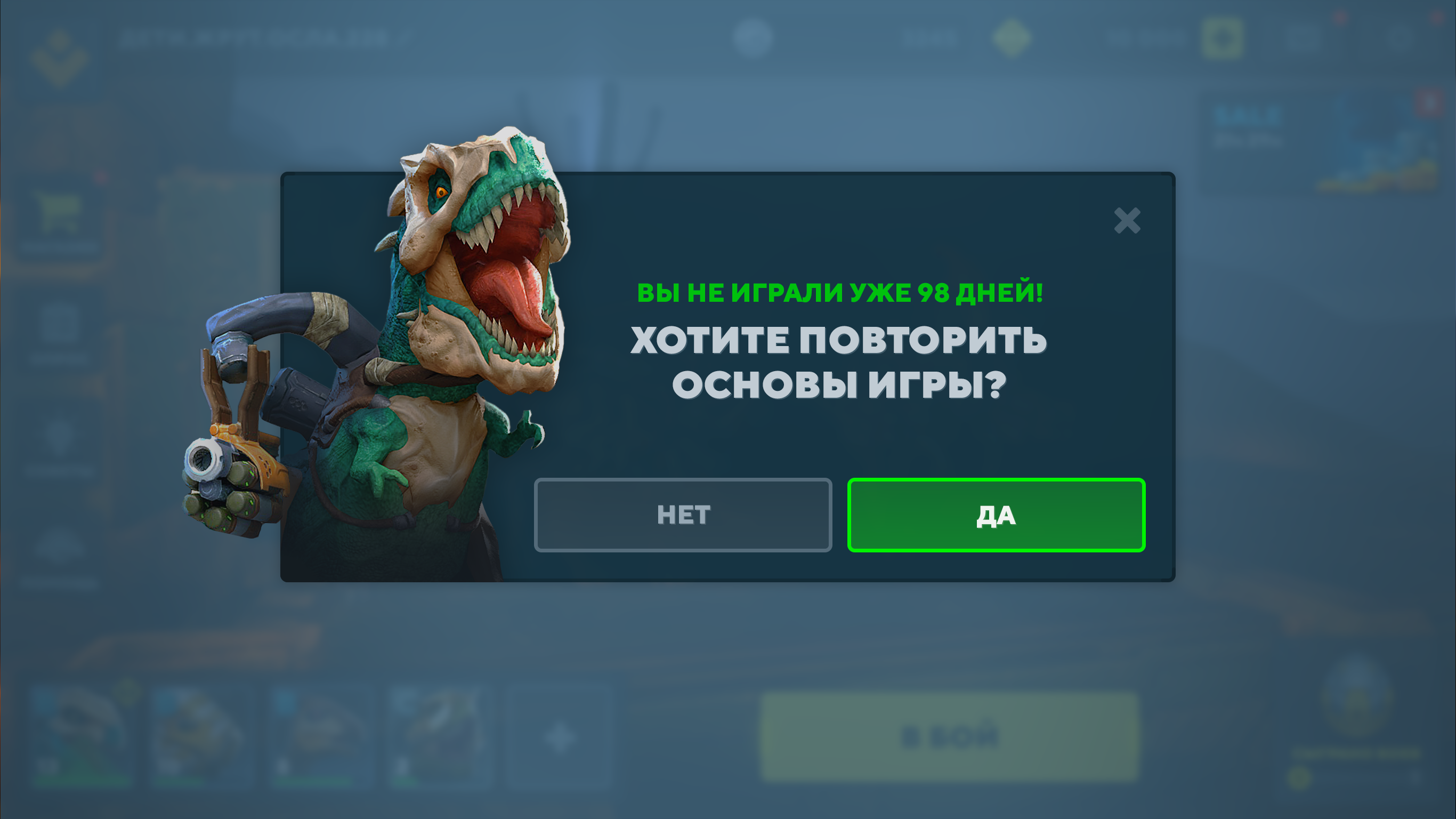
Тезисно опишем идею:
- Появление попапа после долго отсутствия игрока в игре;
- Сделать плавную, но достаточно быструю анимацию;
- Использовать Full frame анимацию;
- Анимировать каждый элемент;
- Анимировать пушку динозавру;
- Добавить анимированное свечение под динозавром.
Второй этап: создание референса
Создаем собственный анимационный референс, который в дальнейшем будет демонстрироваться, дорабатываться и изменяться.
Для этого подойдут такие программы, как Adobe Animate, After Effects, Spine и т.д. На данном этапе для нас не имеет значения, в какой программе анимировать (исключение может составлять Spine, т.к. у этого редактора есть экспорт анимации во многие движки), поэтому выбираем, что для нас окажется удобнее и быстрее. Можно даже покадрово проанимировать элемент в Photoshop, но это уже экзотика. Я предпочитаю работать в After Effects, поскольку это наиболее гибкий редактор в плане анимаций: в нем можно реализовать практически любую идею, которая придет в голову.

Не забывайте учитывать тайминги, чтобы все UI-элементы вели себя адекватно: без рассинхронизации, задержек и в правильной последовательности.
Нельзя забывать и про длительность самой анимации. К примеру, если появление окна занимает больше одной секунды, а в игре оно появляется достаточно часто, игрок очень быстро устанет от затянутой анимации и будет раздражаться. В то же время, если появление какого-то элемента происходит довольно редко, и это событие приносит игроку радость (например, получение сундука, приза или ачивки), можно сделать анимацию появления длиннее и красочнее.
Третий этап: реализация
Здесь мы оптимизируем всю графику, использованную в референсе: нарезаем частицы, свечение, подложку, динозавра и прочие мелочи — иными словами, все визуальные эффекты.

Пример оптимизированной нарезки
Такая нарезка элементов необходима для уменьшения размера конечной анимации, ведь в проекте еще много других элементов, и важен каждый мегабайт. Если не оптимизировать нарезанные элементы, то может возникнуть ситуация, что ваша красивая анимация будет тормозить. После чего, используя аниматор движка, на котором разработана игра, повторяем ту же анимацию, которую делали на этапе референса.
Почему нельзя сразу сделать все на движке? Ответ не очевиден, но довольно прост: когда вы создаете анимацию, к примеру, в After Effects, у вас есть только программа анимации и ее функционал. Не нужно настраивать камеры в игре, чтобы они верно отображались в UI. Не нужно оптимизировать графику и делить все на составляющие: вы легко можете заменить любой элемент, а то и вовсе переосмыслить анимацию, полностью ее переиначив. Если же сразу все создавать на игровом движке, вы потеряете много времени на оптимизацию файлов, будете зажаты в техническом плане и потратите много времени на нарезку графики для анимации на начальном этапе, хотя в конечном итоге она может оказаться совсем другой.
Заключение
Наспоследок подытожу материал и дам несколько коротких советов. При работе с анимацией продумывайте ее заранее, соблюдайте тайминги, по возможности используйте полную анимацию и не забывайте посматривать анимации из других проектов на предмет возможных референсов.
Если вам понравилась эта статья, следующий материал планируется про то, как можно использовать принципы Disney-анимации в UI. Узнать подробнее о самих принципах можно здесь.
Источник: habr.com